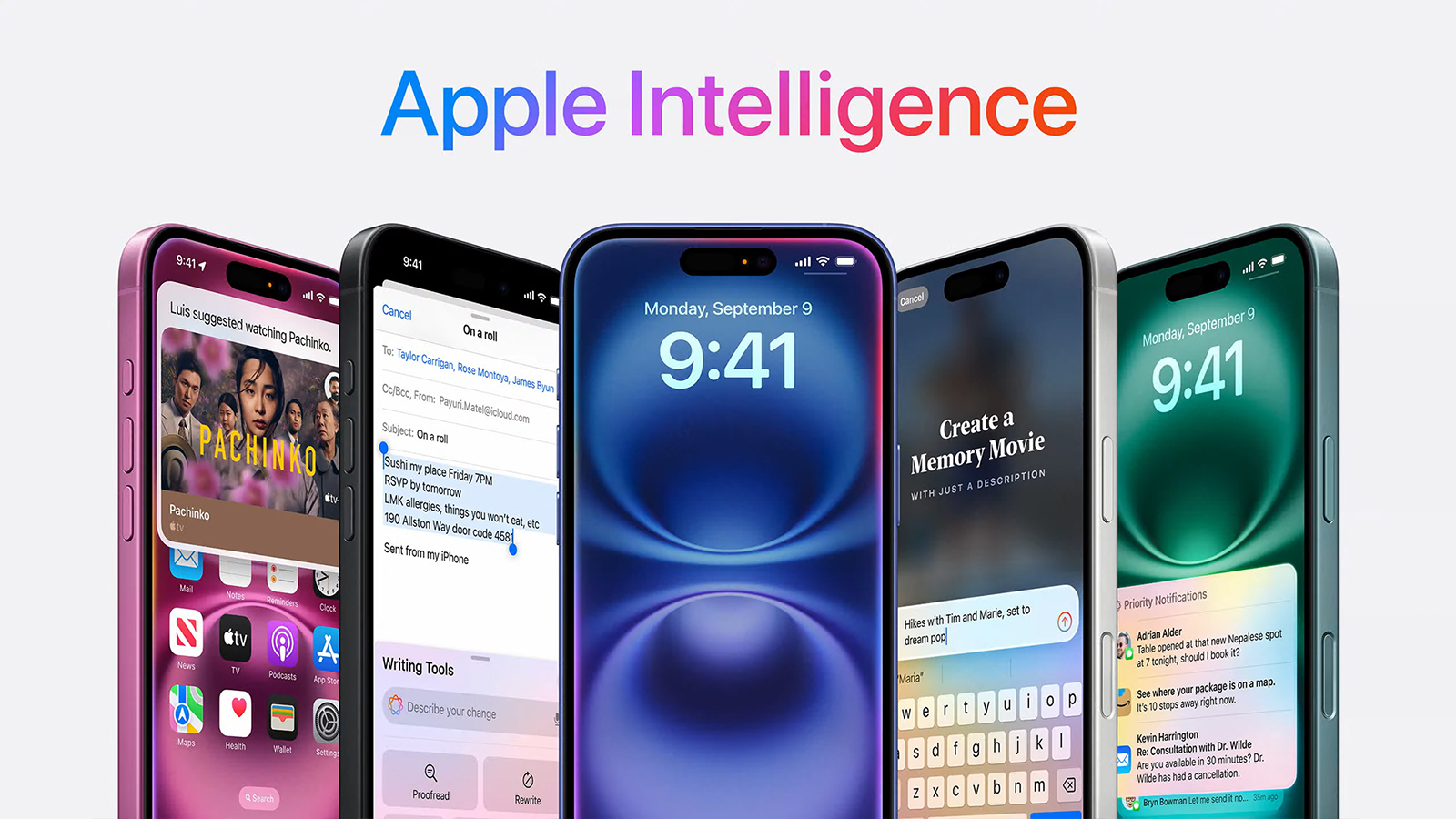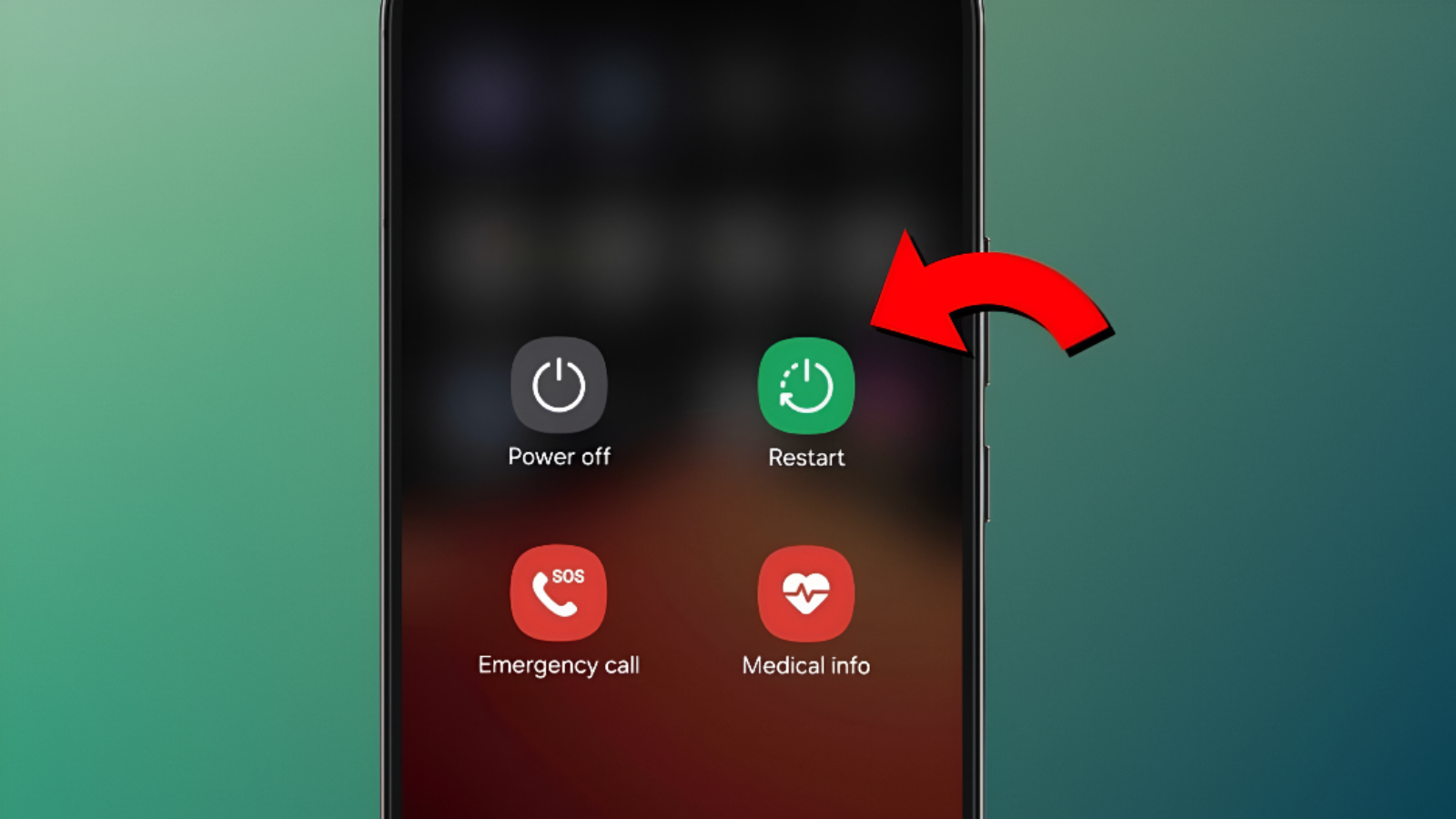Akıllı cihazlar üreticileri zaman zaman çeşitli iyileştirmeler yapmak adına cihazları günceller. Apple bu durumu bazen çok sık yaparak kullanıcıları ciddi anlamda rahatsız edebiliyor. Üstelik yapılan güncellemeler her defasında akıllı cihazların depolama alanlarını daha da dolduruyor. Hatta iOS Beta sürümü yüklemeyen kullanıcılar bile zaman zaman iOS güncelleme uyarısı ile karşı karşıya geliyor. Sizde iOS işletim sistemli akıllı cihazlarınıza ya da tabletlerinize gelen güncellemelerden sıkıldıysanız yazımızı referans alarak bu güncellemelerden kurtulabilirsiniz. Yazımızda iOS güncellemelerini engellemenin yollarına değineceğiz.
iOS 11 modelli akıllı cihaz, Apple şirketinin 10. yılına özel olarak üretilen Apple X’de dahil olmak üzere sorunsuz bir şekilde çalışmıyor. Bununla beraber iPhone 8,7 ve 6S kullanıcıları da cihazlarının hem pil gücünden hem de genel performansından pek de memnun değiller. Apple, iPhone kullanıcılarının canını sıkan bu yazılım sorunlarını ortadan kaldırmak için elinden geleni yapıyor olsa da iOS 12 modelli ürün ile bu sorunları ortadan kaldıracak gibi gözüküyor. Kullanıcıların deneyimlerine ve eleştirilerine önem veren akıllı cihaz üreticisi Apple, iOS 11 modelli akıllı cihazın performansının yüksek olması için sürekli olarak yeni sürüm sunuyor.
iOS 11 modelli ürün öncesinde yalnız beta aşamasında ardı ardına gelen yazılım güncellemeleri artık beta programını kullanmayan kullanıcılara da sunuluyor. Yapılan güncellemeler aslında farklı özellikler ile beraber gelmedikleri için kullanıcılar genellikle güncellemeleri yapmayı tercih etmiyor. iOS güncellemeleri geldiğinde kullanıcılar bunları erteleyebiliyor ya da uyarıları kapatabiliyor olsa da Apple bu güncellemeleri tamamen kapatmayı elbette ki mümkün kılmıyor. Neyse ki kullanıcıları bıktıran bu güncellemeleri engellemenin basit bir yöntemi vardır.
iOS Güncellemelerini Engelleme
iOS cihazlarınıza gelen güncellemeleri tamamen engellemek için bahsedeceğimiz adımları takip edebilirsiniz.
– İşlemlerinize başlamak için ilk olarak iPhone ya da iPad cihazınızdan Safari tarayıcısını açın ve tvOS 11 beta konfigürasyon profilini indirin. Eğer geliştirici hesabına sahip değilseniz Google’dan tvOS11.mobileconfig olarak aratarak ilgili profilin indirme bağlantısına da ulaşabilirsiniz.
– tvOS 11 beta konfigürasyon profilini indirme işlemini tamamladıktan sonra karşınıza iOS cihazınızın profil yükleme ekranı gelecektir. Yükle butonuna basarak işlemlerinize devam edebilirsiniz.
-Profilinizin akıllı cihazınıza yüklenmesi için yeniden başlatma işlemi yapmanız gerekiyor. Bu sebeple karşınıza çıkan uyarıya Yeniden Başlat seçeneğine basarak devam edin.
– Cihazınızın yeniden başlatma işlemini tamamladıktan sonra Ayarlar – Genel – Yazılım Güncelleme adımlarını takip edin. Burada eğer karşınıza Yazılımınız Güncel yazısı ile karşılaşırsanız işleminizi başarı ile gerçekleştirdiniz demektir.
– İşlemlerinizi tamamlamak için son olarak ise yine akıllı cihazınızdan Ayarlar – Genel – Profil sayfasını kontrol edin. Sayfada tvOS 11 Beta Software Profile görünüyorsa herhangi bir şey yapmanıza gerek kalmamış demektir. Fakat profil görünmüyorsa baştan profil indirme işlemlerini tekrarlamanız gerekiyor.
Bu durumdan sıkıldınız ve akıllı cihazınızın tekrar güncelleme almasına karar verdiyseniz yine akıllı cihazınızdan, Ayarlar – Genel – Profiller – tvOS 11 Beta Software Profile – Profili Sil adımlarını takip ederek değişikliği geri alabilirsiniz.